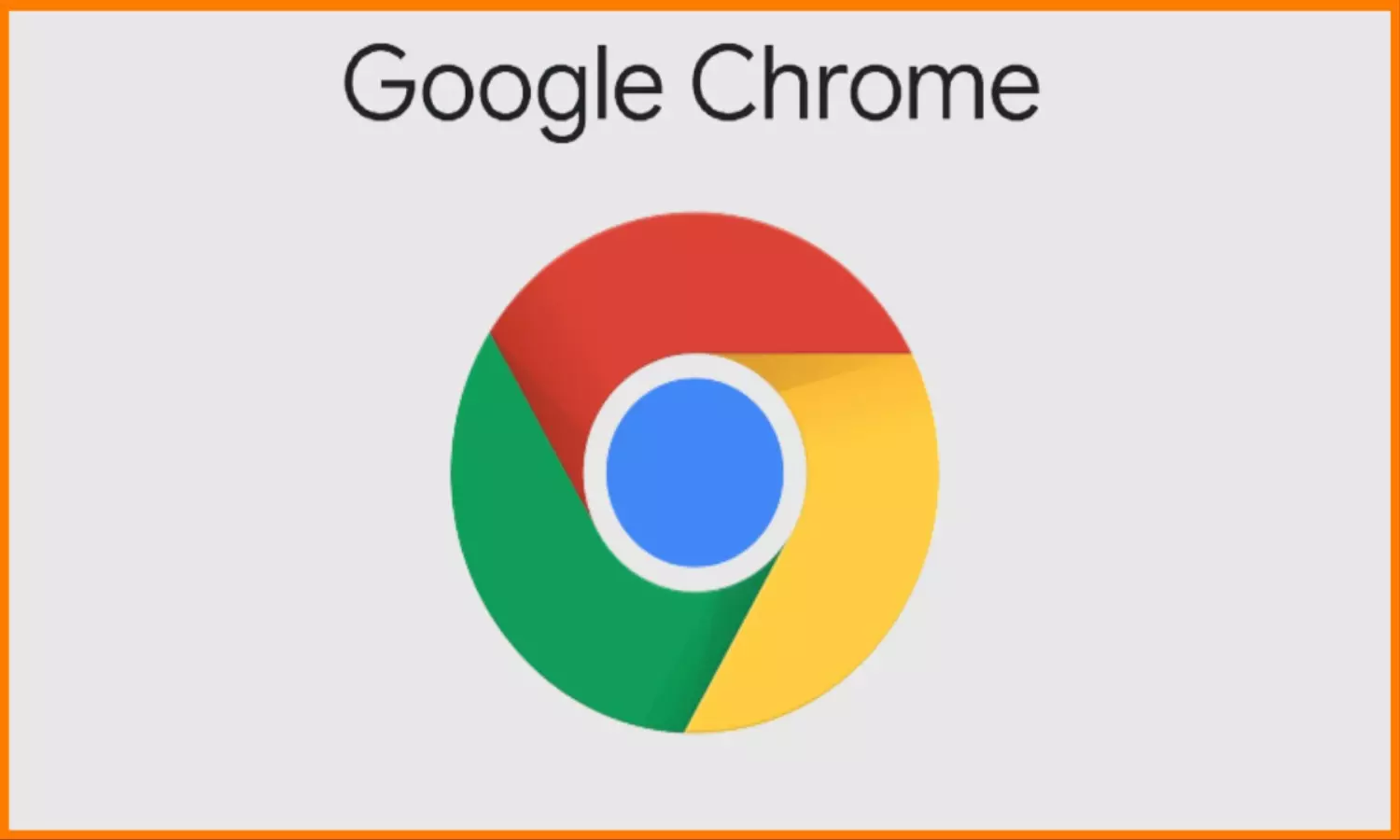TRENDING TAGS :
Google Chrome की ये सेटिंग है बेहद खतरनाक, नहीं तो हो सकता है Scam
Google Chrome: गूगल क्रोम का काम किसी भी वेबसाइट को आसानी से सर्च करना गई। गूगल क्रोम को इस्तेमाल करते समय कुछ बातों का ध्यान रखना भी बेहद जरूरी हो जाता है।
Google Chrome: गूगल अक्सर अपने यूजर्स के लिए अक्सर नए नए फीचर्स और अपडेट्स लाता रहता है। वहीं आज के समय में ज्यादातर लोग गूगल क्रोम का इस्तेमाल करते हैं। बता दें गूगल क्रोम के जरिए हम किसी भी वेबसाइट को आसानी से सर्च कर सकते हैं। हालांकि, कुछ वेबसाइट्स ऐसे भी हैं जो यूजर्स के पर्सनल डाटा को चुरा लेती हैं, जिसे आप गूगल क्रोम से अपना डाटा हटा सकते हैं।
दरअसल गूगल क्रोम का काम किसी भी वेबसाइट को आसानी से सर्च करना गई। गूगल क्रोम को इस्तेमाल करते समय कुछ बातों का ध्यान रखना भी बेहद जरूरी हो जाता है। हालांकि, कुछ वेबसाइट्स ऐसे भी होते हैं जो आपके पर्सनल डाटा को चुरा लेते हैं और पता भी नहीं चलता। लेकिन अगर आप अपने डाटा को सेव करना चाहते हैं और स्कैम से बचना चाहते हैं तो कुछ स्टेप्स को फॉलो कर सकते हैं। इन स्टेप्स को फॉलो कर आप सेफ सर्च कर सकते हैं।
Google Chrome का ये सेटिंग्स है खतरनाक
अपने डाटा को सेफ करने के लिए सबसे पहले आपको अपने फोन में क्रोम ब्राउजर पर जाना है। इसके बाद अब आपको सेटिंग में जाना है। फिर इसके बाद थोड़ा सा स्क्रोल करें और फिर Site Setting पर आपको जाना होगा। इसके बाद अब आप Data Stored के ऑप्शन में जाएं। अब यहां पर आपको वो वेबसाइट्स दिखेंगे जो आपका डाटा एक्सेस कर रहे हैं। अब आप इसके Delete all data पर क्लिक करेंगे और हिस्ट्री डिलीट कर देंगे। बता दें कि, हिस्ट्री डिलीट करते ही आप दोबारा से सेफ सर्च कर सकते हैं और फिर आपका पर्सनल डेटा भी कहीं भी शेयर नहीं होगा।
इस तरह करें Google Chrome पर Enhanced Safe Browsing mode इनेबल:
इसके लिए आप सबसे पहले डेस्कटॉप पर जाएं और फिर क्रोम ब्राउजर ओपन करें।
अब आप टॉप पर राइट कॉर्नर में दिख रहे तीन डॉट्स पर क्लिक करें।
इसके बाद आप अब मेन्यू में से सेटिंग में जाएं।
फिर अब सिक्योरिटी और प्राइवेस पर क्लिक करें। ये ऑप्शन आप अपनी स्क्रीन के लेफ्ट साइड में भी मिल सकता है।
इसके बाद अब सिक्योरिटी पर क्लिक करें।
अब Enhanced Protection पर आप क्लिक करें।
इसके बाद आप Enhanced Safe Browsing mode कैसे इनेबल करें।
आप सबसे पहले अपने एंड्रॉयड डिवाइस पर क्रोम ब्राउजर को ओपन कर लें।
इसके बाद अब टॉप पर राइट कॉर्नर में आ रहे तीन डॉट्स पर टैप करें।
फिर अब मेन्यू में से सेटिंग में जाएं।
इसके बाद आप अब सिक्योरिटी और प्राइवेस पर टैप करें।
फिर अब सिक्योरिटी पर क्लिक कर लें।
इसके बाद अब Enhanced Protection पर क्लिक करें।